Windows10「切り取り&スケッチ」のツール不具合の(ウィンドウ切り取りゴミ)対策について
Windows10標準ツールの「切り取り&スケッチ」でウィンドウ画面のキャプチャをよく行うのですが、ツール不具合による外枠のゴミが気になるので対策してみました。
ウィンドウ画面の解説などでスクリーンショットをよく取るのですが、フリーツールを探すのが面倒くさいので Windows10標準ツールの切り取り&スケッチを使っています。
切り取り&スケッチとは
別名称:画面スケッチ(Microsoft ScreenSketch)、旧ツール:スニッピングツール(Snipping Tool)
切り取り&スケッチは「PrintScreen」キーによるスクリーンショットとは異なり、「Windows」+「Shift」+「S」キーでツールを呼び出して画面表示されている画像を保存することが出来ます。その画像を使ってペイントのように書き込みすることも出来ます。
これはWindows7/8/10と使われてきた Snipping Tool(スニッピングツール)の代わりとしてWindows10のバージョン1809から登場しました。
旧スニッピングツールの問題点
旧ツールであるスニッピングツールにはファイル名の問題があり、毎回「キャプチャ.JPG(英語版ではCapture.JPG)」で保存しようとする連続キャプチャ出来ない謎仕様があったので、フリーソフトの機能的なスクリーンキャプチャツールが代わりに使われるなどして、実はあまりメジャーにならなかったという実績があります。。
「切り取り&スケッチ」のファイルの場所は、タスクマネージャーから追跡することが出来ます。
「C:\Program Files\WindowsApps」配下にあるようですが、権限が強くて参照することは出来ませんでした。
初期には色々と問題が多かった
全画面や画面のウィンドウのみ、矩形や自由範囲をキャプチャするには便利でしたが、登場当時は低機能なツールで使い物になりませんでした。
強制終了されたり、ファイルの保存やフォルダパスが毎回リセットされたりするため、保存を気軽にすることが出来ないやや面倒くさいツールでした。
以下のような問題もあったようです。
「Snipping Tool」は廃止へ ~「Windows 10 RS5」でスクショの取り方はこうなる!
一方、「画面スケッチ」はまだ未成熟で、「Snipping Tool」に比べ機能が少ない点はデメリットです。たとえば、「画面スケッチ」は特定のウィンドウ領域を指定することができません。キャプチャーまでの待ち時間(遅延)を指定できないのも、メニューやポップアップなど、ユーザーのアクションで消えてしまうものを撮影したい場合には不向きです。
自動ファイル名の修正でやっと使えるように
スニッピングツールの「キャプチャ.JPG」固定の問題から日付時刻による自動ファイル名が実装されました。
しかし、最初のリリースは切り取り&スケッチを起動した時点の日付時刻となり、次回の保存もその名前が使われるという問題があり、連続して何枚スクリーンショットを撮影してもファイル名が変化しないというお粗末なものでした。
しばらく前からアプリ立ち上げ後の1枚目は大丈夫なのですが、2枚目以降を保存する際はファイル名に一枚目の時間が表示され、わざわざ名前を打ち直さなくてはならなくなりました。
(それ以降、3枚目を保存する際は2枚目で付けたファイル名が表示。4枚目のときは3枚目に付けたファイル名が表示…となります。)
その後のWindowsアップデート修正にて、スクリーンショット時の日付時刻が毎回ファイル名に反映されるようになりました。自動ファイル名は「スクリーンショット YYYY-MM-DD HHMMSS.jpg」(jpeg形式の場合)なのでだいぶ使い勝手が良くなりました。
現存する不具合
「スニッピングツール」からの改善により普通のスクリーンショットツールとして利用できるようになりましたが、現時点でもまだ問題を持っています。
「切り取り&スケッチ」のツール不具合としてあげられているのは以下のようなものがあります。
- ツールが起動しない
- ショートカットキー(Win+Shift+S)が動かない
- コピーを実行したのにペーストされない
- スクリーンショット画像に問題がある
「アプリと機能」で改善される場合がある
起動や操作系の問題であれば、バックグラウンドアプリ、終了、リセットなどによって改善される場合があります。
謎の外枠1ピクセル問題
スクリーンショット画像の問題としてウィンドウキャプチャ時の外枠のキャプチャに問題があります。
分かりづらい不具合
この問題に気づいたのは、たまたまフル画面のゲームをウィンドウモード(1366x768)を使用して切り取り&スケッチでスクリーンショットした画像のトリミング(ウィンドウモードのウィンドウタイトルバー除去)を行う必要があったからでした。
画像サイズを見たところ、(1368x800)という変わったサイズになっていました。
画像を解析すると、ウィンドウタイトルバーの高さは30ピクセルであることが判明しました。ですのでそれを除くと画像のサイズは(1368x770)となります。
幅:1368px=1366(画面サイズ)+2px(?)
高さ:800px=768(画面サイズ)+30(ウィンドウタイトルバー)+2px(?)
元の画面サイズが(1366x768)であることから、縦横に+2ピクセル分多いことになったので、画像をさらに拡大して確認したところ、外周1ピクセル余分にスクリーンショットされ保存していることが判明しました。
(追記)
Windows10にはウィンドウ陰影がある、枠が無い、タイトルバーのみとなっていますが、ウィンドウ間の半透明の境界枠が1px存在するのであれば、その境界枠をキャプチャに含めている可能性があります。
外枠1ピクセル多いことの弊害
この外枠1ピクセルは不要なもので、よく見ると後面に重なっていたウィンドウなどの画像の色味なども残っていることがわかりました。JPG形式で保存した場合には外枠1ピクセルからの色移りが顕著に現れます。
以下の例では、赤枠のところに後面にあったウィンドウの色ドットを見ることが出来ます。
開発時の環境により判明していない?
この不具合の状況が一番わかりやすいのが、画面解像度が等倍、標準DPI(96DPI)であることです。
大型ワイドモニター、ゲームングモニターなどによる高DPI環境(96DPIより大きい)の場合、表示スケールの変更(120%以上など)などによって1ドットの違いや外周カラーが分かりにくくなるため、開発環境によっては不具合として認識しにくいものとなっています。
また、NVIDIAのダイナミック・スーパーレゾリューション技術(DSR)※を利用していることでもドットの境界が分かりにくくなるのでこの不具合が表面化しません。
※Dynamic Super Resolution (DSR)・・・1Kや2Kの解像度のモニターでもゲームなどで4K対応していれば、4Kの画像を縮小してキレイに画面を表示する事ができます。ドット単位の表示が縮小による中間カラーとなるので1Kなどで除外されていたドットなどがなめらかになります(場合によりぼやけた感じにはなる)
解決策
次回以降のアップデート期待待ちもしくはフリーソフト利用と言いたい所ですが、Windows標準機能でショートカットもあり利用頻度も高いので何とか手動にて修正を行います。
トリミング機能はあるが・・
「切り取り&スケッチ」のトリミング機能を使って外枠1ピクセルを除去する事ができますが、トリミング機能は、拡大表示することが出来ないので1ピクセルをカットすることはとても困難です。ただしこれには利点があり、再加工の手間がないこととJPG画像ファイルに保存する前に除去できることです(PNG、GIFの場合は保存しても問題ない)
画像編集ソフトによる再加工
正確に行うには一度保存を行い、画像編集ソフトを起動して、外枠1ピクセルのトリミングを行うことです。ただし、切り取り&スケッチにて事前に画像ファイルとして保存する必要があります。
私の行っている流れは以下のようになります。
- 切り取り&スケッチにて画像のファイル保存
- 画像編集ソフトの起動&画像ファイルの読み込み
- キャンバスサイズの変更>中央基準にて幅と高さを-2する
- 画像ファイルの上書き保存
しかし、これで解決するのは保存後完全に元に戻すことができる圧縮方法(可逆性圧縮)であるPNGとGIF画像のみとなります。
何度も保存すると画像が劣化する圧縮方法(非可逆性圧縮)であるJPGについては、1ピクセルの色味を除去したとしても、それに隣接しているピクセルの色味が変わっていることがあり(シミのようなもの)、厳密な除去は出来ません。
しかもJPGの場合、2度目の保存で更に非可逆性圧縮されるので、劣化を気にする人は可逆性圧縮の PNG形式やGIF形式などを利用することをおすすめします。ただし圧縮率は高くないのでファイルサイズは大きくなります。
(追記)
「切り取り&スケッチ」には、クリップボードへのコピー機能がついているので、画像編集ソフトによってはペースト(貼付け)で「新規画像の作成」が出来るのであればPNGやJPGなどの問題は解消されます。
ただし、切り取り日時による「自動ファイル名」の機能は画像編集ソフトに搭載されていないので(そもそも新規作成扱いとなるので)この便利な機能が生かされないという問題があります。
仮対応ツールの利用
とりあえずはマイクロソフトの「切り取り&スケッチ」のアップデート修正待ちなのですが、画像ソフトを使っての修正も枚数が多くなると結構なストレスです。
仕方ないので現在は画質など考慮していない簡単な仮対応ツールを制作して外枠1ピクセルの除去を行っています。
以下ではJPG画像を使っているので、右下なんかは外枠1ピクセルの影響による画像圧縮シミのようなものが出来ています。PNGやGIF画像であれば問題ありません。
何か良いスクリーンキャプチャソフトでもあればそれに乗り換えるのも手かもしれませんが、標準搭載機能の活用としてのメリットが無くなりますね。
公開日:2021/05/20
更新日:



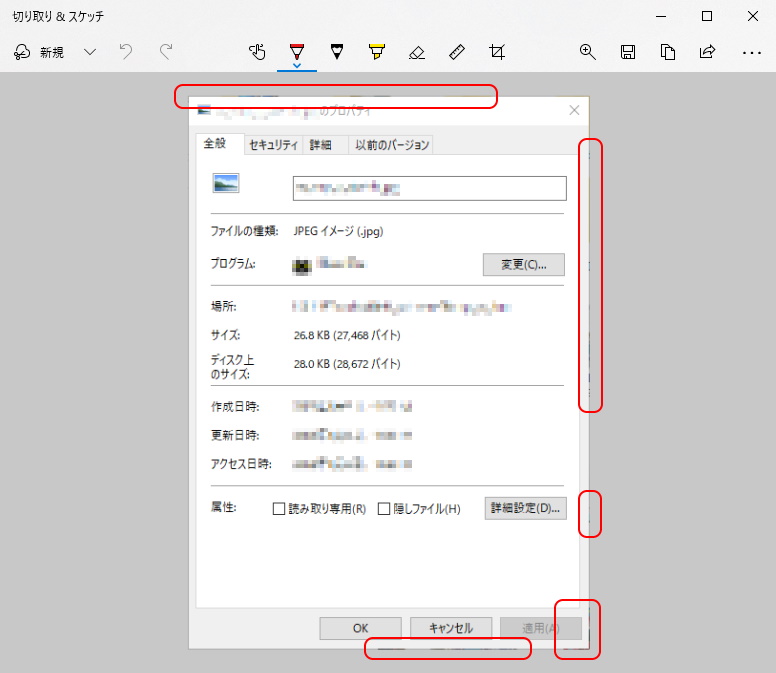


コメント
0 件のコメント :
コメントを投稿